エクセルVBAに詳しい方! マクロの解説お願いします!
以下のマクロについて、どういう動作を行っているかわかるように
1行ずつコメントを打って頂けないでしょうか?
エクセルのファイルを開き、
そのファイルに貼り付けてある図をすべてjpgに変換するマクロです。
(ネットで公開されていたのですが、どういう動作をしているか分かりませんでした)
特に[] は検索しても意味が分かりませんでした。
一体、どういう意味なんでしょうか?
Sub test()
On Error GoTo e1
'ダイアログを出してファイルを開く
fn = Application.GetOpenFilename("Microsoft Excelブック (*.xls),*.xls", , "対象のファイルを開いてください")
'画面の描画をOFFに
Application.ScreenUpdating = False
If fn <> False Then
p = [B3]
o = [B2]
Select Case [C2]
Case 1: pic = "図 (JPEG)"
Case 2: pic = "図 (GIF)"
Case 3: pic = "図 (PNG)"
Case 4: pic = "図 (拡張メタファイル)"
End Select
Workbooks.Open Filename:=fn
For Each ws In ActiveWorkbook.Sheets
Sheets(ws.Name).Select
For Each ss In ActiveSheet.Shapes
If (ss.Name Like "Picture*" And p = True) _
Or (ss.Name Like "Object*" And o = True) Then
ss.Select
x = Selection.ShapeRange.Left
y = Selection.ShapeRange.Top
Selection.ShapeRange.Line.Visible = msoFalse
Selection.Cut
ActiveSheet.PasteSpecial Format:=pic
Selection.ShapeRange.Left = x + 10
Selection.ShapeRange.Top = y + 10
End If
Next
Next
ff = Mid(fn, InStrRev(fn, "\") + 1)
ff = Left(ff, InStrRev(ff, ".") - 1) & "(diet).xls"
fnd = Left(fn, InStrRev(fn, ".") - 1) & "(diet).xls"
ActiveWorkbook.SaveAs Filename:=fnd
Windows(ff).Close
'メッセージBOXを出してどれだけファイルサイズが小さくなったか比較
MsgBox "前" & Format(FileLen(fn), "#,###バイト") & Chr(13) _
& "後" & Format(FileLen(fnd), "#,###バイト") & Chr(13) _
& "圧縮率" & Format(FileLen(fnd) / FileLen(fn), "0.0%"), , "終了"
End If
Application.ScreenUpdating = True
e1:
MsgBox "エラーが発生しました"
End Sub
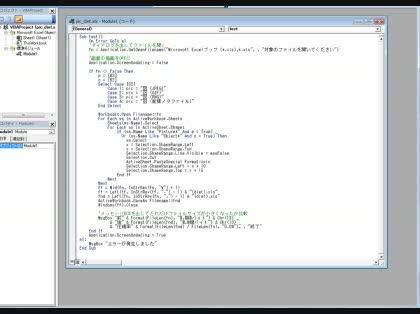
No.3ベストアンサー
- 回答日時:
ご質問のようなコードは、私にはさっぱりわかりませんね。
だいたい、そのコードは思ったように動くのでしょうか?データ型の宣言もないし、Shapeを.Nameで、取るなんて、ある程度の経験者なら、そのようなことはしません。そもそも、
>そのファイルに貼り付けてある図をすべてjpgに変換するマクロです。
何かの間違いではありませんか?単に、貼り付けた画像を、xlsファイルに分配するだけだと思います。
基本的には、Chartオブジェクトか、HTMLに保存して、そこから取り出すという方法だけだったと思います。不勉強のため、他にあるのかは知りません。
> If (ss.Name Like "Picture*" And p = True) _
> Or (ss.Name Like "Object*" And o = True) Then
これってなんでしょうね。そもそも、p, o の条件もわかりません。
それに、名前で取るというのはかなりヘンです。
>ss.Select
>x = Selection.ShapeRange.Left
>y = Selection.ShapeRange.Top
そもそも、Select する必要もありませんね。
If ss.Type = msoPicture Then
With ss
X = .Left
Y = .Top
End With
End If
こうすれば良いです。
>On Error GoTo e1
>e1:
としたら、必ず、エラーが発生するというメッセージが出ます。el:の前に、Exit Sub が抜けています。
o = [B2]
>特に[] は検索しても意味が分かりませんでした。
そんな方法を覚えなくてもよいと思います。その中の引数は、ループカウンタを使えるわけではないし、通常使いません。
この回答への補足
ご回答ありがとうございます。
一応、ちゃんと想定されているように動きはします。
ttp://www.geocities.co.jp/SiliconValley-Sunnyvale/9554/
こちらで公開されているマクロです。
No.5
- 回答日時:
>ずらした位置に移動する意味はあるのでしょうか?
そのマクロを書いた人が,動かした方がいいと感じたのでそういうマクロにしたのでしょうね。
ホントの所何を考えてそうしたのかはマクロを書いた人に聞いてみるしかありませんが,あえて勝手に勝手に想像するなら,ぴくっとかずるっとか動くと,何か「した」のが判ってイイと思ったのかもしれませんね??
動かしては困るのでしたら勿論そういう判断が大切ですから動かさないマクロにすればいいですし,逆にもっと「ここに動かしたい」のでしたら,そのようなマクロに直してご利用いただくと良いと思います。
No.4
- 回答日時:
ん?
一行一行の解説なんかホントは要らなくて,[]の説明だけ聞ければ満足だったのでしょうか?
一応コメントの中にも勿論説明は入れておきましたが,エクセルのヘルプでも見たいのでしたら(とりあえず2002以降の場合)
「ショートカットを使ってセルを参照する」
というトピックスに説明があります。見つけられなければ,「ショートカット」でヘルプの検索を使ってみると有ります。
まぁたまに質問相談掲示板の回答とかで使って回答されるのを見かける事もありますが,基本的にほとんどの人はそういうマクロは書かずに普通にrangeとかcellsを使います。よっぽど「タイピング数を減らすことに絶対的に命をかけてます」みたいな無意味なこだわりの人ぐらいじゃないでしょうか。
いや判って使う分には,例えばイミディエイトウィンドウでさくっと使ってみるなんかで若干便利な場合もありますけどね。
この回答への補足
いえ、コメントが一番重要です。
すごく助かりました。ありがとうございます。
どういう動作をしているかようやく理解ができました。
すみません、それで、ついでの質問で申し訳ないのですが、
'10ずつずらした位置に移動する
Selection.ShapeRange.Left = x + 10
Selection.ShapeRange.Top = y + 10
なぜ、これを行うのか理解できなかったのですが、
ずらした位置に移動する意味はあるのでしょうか?
また、なぜ10移動させているのでしょうか?
もしよろしければ回答お願いします。
No.2
- 回答日時:
>特に[] は検索しても意味が分かりませんでした。
とは
p = [B3]
o = [B2]
Select Case [C2]
このことですよね。本当にこの様な記述の仕方は見慣れませんですね。調べてみても
http://officetanaka.net/excel/vba/speed/s10.htm
これぐらいしか見当たりませんでした。
[B3] は Rnage("B3") と置き換えておいて方が自分のためでもあり、今後他の人へ引継ぎとか考えると周りの人のためでもあると思います。
p oの変数の指定の部分が別のところにあると思い、あすが、表記のコードでは、変数の使用も1回しかありませんので
If (ss.Name Like "Picture*" And Rnage("B3") = True) Or (ss.Name Like "Object*" And Rnage("B2") = True) Then
でも作動しそうな気がします。
ss.Select
x = Selection.ShapeRange.Left
y = Selection.ShapeRange.Top
Selection.ShapeRange.Line.Visible = msoFalse
Selection.Cut
ActiveSheet.PasteSpecial Format:=pic
Selection.ShapeRange.Left = x + 10
Selection.ShapeRange.Top = y + 10
も
ss.Select
Selection.ShapeRange.Line.Visible = msoFalse
Selection.Cut
ActiveSheet.PasteSpecial Format:=pic
Selection.ShapeRange.Left = Selection.ShapeRange.Left
+ 10
Selection.ShapeRange.Top = Selection.ShapeRange.Top+ 10
全体が見えているわけではないので、別名で保存するなどバックアップして、自分なりにわかりやすいコードに編集してみてください。
以下は、エラー処理についてのサイトです。
http://excelvba.pc-users.net/fol6/6_8.html
ff = Mid(fn, InStrRev(fn, "\") + 1)
ff = Left(ff, InStrRev(ff, ".") - 1) & "(diet).xls"
fnd = Left(fn, InStrRev(fn, ".") - 1) & "(diet).xls"
も、もう少し整理できそうですが、InStrRev関数については
http://officetanaka.net/excel/vba/function/InStr …
などを参考にしてください。
この回答への補足
分かりやすい解説ありがとうございます。
[]はセルを指していたわけですか……。
oとpの変数の指定部分ですが、どうも見当たらないです。
ttp://www.geocities.co.jp/SiliconValley-Sunnyvale/9554/
このマクロはこちらのサイトで公開されているものなのですが、
見えないようにしてあるのでしょうか……。
No.1
- 回答日時:
>1行ずつコメントを打って頂けないでしょうか?
それは人にやって貰うんじゃなくマクロの判らない単語でF1キーを押し,ヘルプで各命令が実際どんな風に使われているか(間違っているか)調べるモノです。
Sub test()
'実行時トラップできるエラーが発生したらラベルe1に移動する
On Error GoTo e1
'開きたいファイル名をfnに格納する
fn = Application.GetOpenFilename("Microsoft Excelブック (*.xls),*.xls", , "対象のファイルを開いてください")
'画面更新を抑制する
Application.ScreenUpdating = False
'ファイルを開くダイアログでキャンセルを押しファイルを指定しなかったのではなかった場合(1)
If fn <> False Then
'pとoにアクティブシートのb3とb2セルの値を格納
p = [B3]
o = [B2]
'c2セルの値に応じてc2が1234だったときはpictにあれこれを格納
Select Case [C2]
Case 1: pic = "図 (JPEG)"
Case 2: pic = "図 (GIF)"
Case 3: pic = "図 (PNG)"
Case 4: pic = "図 (拡張メタファイル)"
End Select
’fnのファイル名のファイルを開く
Workbooks.Open Filename:=fn
'アクティブブックのシートの全てについて巡回を開始する(2)
For Each ws In ActiveWorkbook.Sheets
’(2)をアクティブシートにする
Sheets(ws.Name).Select
’アクティブシート上の図形について巡回を開始する(3)
For Each ss In ActiveSheet.Shapes
’(3)の図形の名前がPicture何タラでかつpがTrueであるか,又は,図形名がObjectなんたらであってoがTrueであれば(4)
If (ss.Name Like "Picture*" And p = True) _
Or (ss.Name Like "Object*" And o = True) Then
’図形を選択し
ss.Select
’xとyに選択図形のLeftとTopを格納し
x = Selection.ShapeRange.Left
y = Selection.ShapeRange.Top
’選択図形の外線を無しにして
Selection.ShapeRange.Line.Visible = msoFalse
’選択図形を切り取り
Selection.Cut
’切り取った図形をpictのフォーマットで貼り直す
ActiveSheet.PasteSpecial Format:=pic
’今選ばれてるもののを10ずつずらした位置に移動する
Selection.ShapeRange.Left = x + 10
Selection.ShapeRange.Top = y + 10
’(4)の動作はここまで
End If
’(3)について繰り返す
Next
’(2)について繰り返す
Next
’fnからffとfndを加工する
ff = Mid(fn, InStrRev(fn, "\") + 1)
ff = Left(ff, InStrRev(ff, ".") - 1) & "(diet).xls"
fnd = Left(fn, InStrRev(fn, ".") - 1) & "(diet).xls"
'アクティブブックをファイル名をfndで保存する
ActiveWorkbook.SaveAs Filename:=fnd
’ffを閉じる
Windows(ff).Close
'メッセージBOXを出して各ファイルの大きさと比率を計算して表示する
MsgBox "前" & Format(FileLen(fn), "#,###バイト") & Chr(13) _
& "後" & Format(FileLen(fnd), "#,###バイト") & Chr(13) _
& "圧縮率" & Format(FileLen(fnd) / FileLen(fn), "0.0%"), , "終了"
’(1)の終わり
End If
’画像の更新抑制を解除
Application.ScreenUpdating = True
’この部分でよくある間違いを犯している
’エラーセクションの開始
e1:
’メッセージボックスを表示する
MsgBox "エラーが発生しました"
End Sub
すみません、keithinさんが回答していただいたのを
ベストアンサーに選ぼうとして間違えてしまいました。
非常に助かりました、ありがとうございます。
お探しのQ&Aが見つからない時は、教えて!gooで質問しましょう!
似たような質問が見つかりました
- Visual Basic(VBA) Excel vbaについての質問 3 2023/04/18 16:14
- Excel(エクセル) 2つのVBAを一緒にしたら機能しなくなりました(エクセル) 7 2022/06/02 12:41
- Visual Basic(VBA) 【VBA】写真の貼り付けコードがうまく機能しません。 5 2022/09/01 18:43
- Visual Basic(VBA) 【VBA】写真の縦横比を変えずに貼り付ける 5 2023/06/13 11:42
- Visual Basic(VBA) 【Excel VBA】自動メール送信の機能追加 5 2022/09/29 12:53
- Visual Basic(VBA) 【追加】ファイルを閉じてダイアログで保存した時だけ処理の実行をする 3 2022/03/23 15:43
- Excel(エクセル) エクセル VBA For Next 繰り返しの書き方を教えてください 6 2022/09/01 14:11
- Visual Basic(VBA) Excel VBAの解読について質問があります。 概要は、マクロでチェックボックスにチェックすると日 1 2023/02/10 07:50
- Visual Basic(VBA) VBAの繰り返し処理について教えてください。 3 2022/08/02 13:21
- C言語・C++・C# c言語の問題の説明、各所ごとに 5 2023/07/26 11:03
関連するカテゴリからQ&Aを探す
おすすめ情報
デイリーランキングこのカテゴリの人気デイリーQ&Aランキング
-
ファイルのアクセス回数について
-
エクセルのプロパティーでセキ...
-
Wordで差込印刷した後に別々の...
-
Excel csv保存 列数が異なる場...
-
エクセルファイル名に更新日時...
-
ExcelブックをGoogleスプレッド...
-
サブフォルダから部分一致のエ...
-
EXCEL 検索時の設定
-
エクセル UserForm 呼び出しで...
-
大量のCSVファイルをExcel形式...
-
エクセルVBAに詳しい方! マクロ...
-
マクロ実行後、表示がおかしくなる
-
アクセスからエクセルのプロシ...
-
エクセルでcsvファイルを開いて...
-
PowerPoint 2002でファイル名を...
-
実行時エラー52
-
1つのエクセルに別の多くのエク...
-
Word2010で閉じるボタン押下後...
-
Excelファイルオープン時のツー...
-
Windows10でコマンドプロンプト...
マンスリーランキングこのカテゴリの人気マンスリーQ&Aランキング
-
ファイルのアクセス回数について
-
エクセルのプロパティーでセキ...
-
Wordで差込印刷した後に別々の...
-
ExcelブックをGoogleスプレッド...
-
Excel csv保存 列数が異なる場...
-
エクセル UserForm 呼び出しで...
-
サブフォルダから部分一致のエ...
-
エクセルファイル名に更新日時...
-
大量のCSVファイルをExcel形式...
-
EXCEL 検索時の設定
-
エクセルでcsvファイルを開いて...
-
エクセルのマクロで行と列の削...
-
PowerPoint 2002でファイル名を...
-
マクロ実行後、表示がおかしくなる
-
実行時エラー52
-
vbaでボタンをクリックして上書...
-
複数のexcelのファイルを一括で...
-
VBAでマクロを使って、マクロ無...
-
【マクロ】webアドレスにて指定...
-
excelvbaでファイルを開く時の...
おすすめ情報
